Hiện nay, việc sở hữu nhiều tài khoản mạng xã hội, ứng dụng nhắn tin gần như là điều thiết yếu. Telegram với những ưu điểm vượt trội về bảo mật và tốc độ, cũng không ngoại lệ. Tuy nhiên, việc phải liên tục đăng xuất và đăng nhập vào nhiều tài khoản Telegram khác nhau trên cùng một thiết bị có thể gây ra nhiều phiền toái. Thấu hiểu điều đó, bài viết này sẽ hướng dẫn bạn cách đăng nhập nhiều tài khoản Telegram trên cùng một thiết bị một cách nhanh chóng và dễ dàng nhất.
| Tham gia kênh Telegram của AnonyViet 👉 Link 👈 |
Có thể sử dụng đồng thời nhiều tài khoản Telegram hay không?
Câu trả lời là CÓ!
Telegram cho phép người dùng đăng nhập nhiều tài khoản trên cùng một thiết bị di động, giúp bạn tiết kiệm thời gian và công sức khi muốn chuyển đổi giữa các tài khoản khác nhau.

Lợi ích của việc đăng nhập nhiều tài khoản Telegram:
- Tiết kiệm thời gian, bạn không cần phải đăng xuất và đăng nhập lại mỗi khi muốn sử dụng tài khoản khác.
- Nâng cao hiệu quả công việc, quản lý nhiều tài khoản dễ dàng, phân chia công việc và liên lạc hiệu quả.
- Sử dụng tài khoản cá nhân và tài khoản công việc riêng biệt.
Lưu ý: Đối với những người sử dụng nhiều tài khoản Telegram cho mục đích kinh doanh, việc quản lý thủ công có thể gây khó khăn. Bạn nên tham khảo các công cụ hỗ trợ quản lý nhiều tài khoản Telegram tự động để tối ưu hiệu quả.
Xem thêm: Hướng dẫn tự tạo Bot ChatGPT trên Telegram
Hướng dẫn cách đăng nhập nhiều tài khoản Telegram trên điện thoại.
Dưới đây là hướng dẫn chi tiết cách đăng nhập nhiều tài khoản Telegram trên điện thoại iPhone và Android. Các bước thực hiện tương tự nhau cho dù bạn muốn đăng nhập 2 hay nhiều tài khoản hơn.
Bước 1: Mở ứng dụng Telegram trên điện thoại của bạn > Nhấn vào biểu tượng Settings.
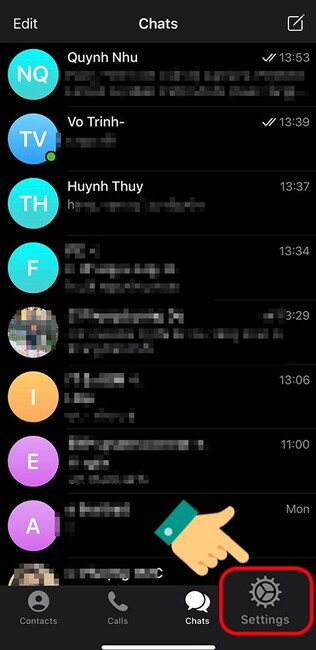
Bước 2: Trong giao diện Cài đặt, chọn mục Edit ở góc phải màn hình.
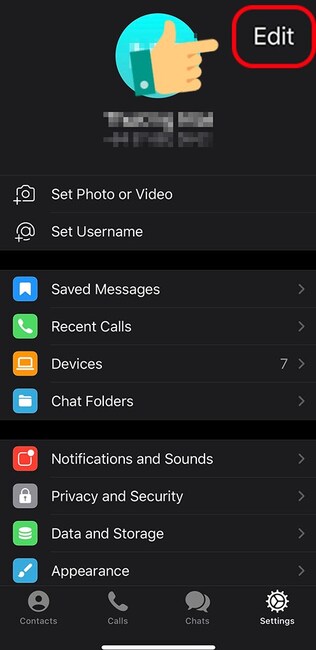
Bước 3: Tìm và chọn mục ‘Add Another Account’ (Thêm tài khoản khác).
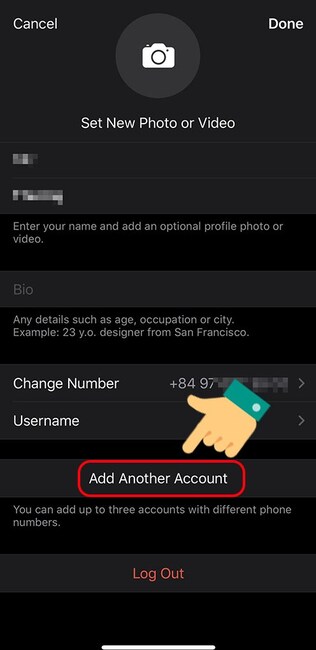
Bước 4: Nhập số điện thoại của tài khoản Telegram mà bạn muốn thêm vào > Nhấn Next.
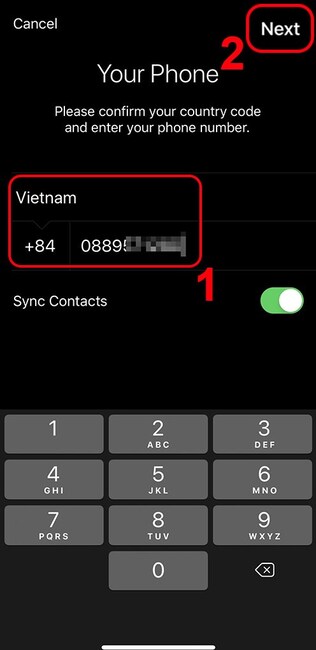
Bước 5: Nhập mã xác minh OTP được gửi đến số điện thoại bạn vừa nhập > Next.
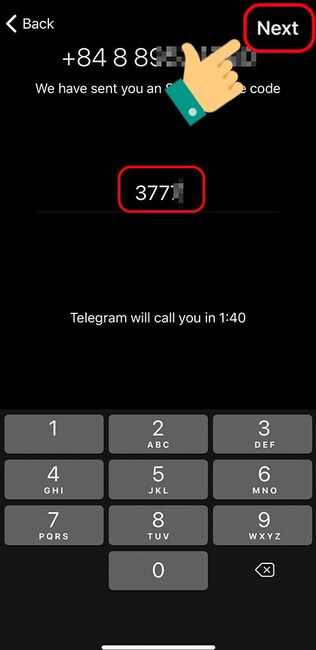
Bước 6: Nhập tên người dùng cho tài khoản Telegram mới > Chọn ảnh đại diện (nếu muốn) > Nhấn Next để hoàn tất đăng nhập.
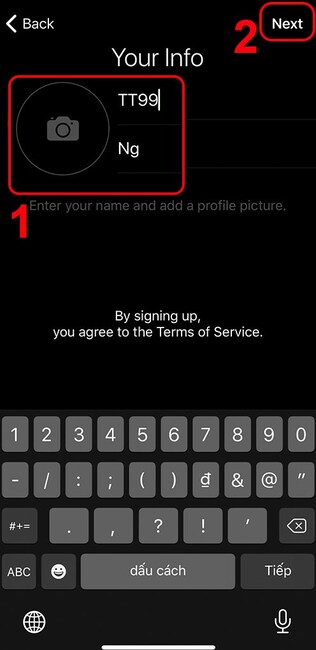
Bước 7: Bây giờ, bạn có thể dễ dàng chuyển đổi giữa chúng bằng cách nhấn vào Settings và chọn tài khoản Telegram mà bạn muốn sử dụng.
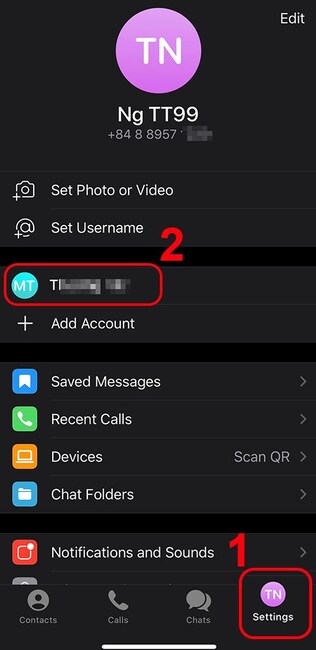
Xem thêm: Hướng dẫn nâng cấp Telegram Premium chỉ có 15.000đ
Lời Kết
Hy vọng với những hướng dẫn chi tiết trên, việc đăng nhập nhiều tài khoản Telegram sẽ không còn là trở ngại đối với bạn. Hãy tận dụng tối đa tính năng hữu ích này để nâng cao hiệu quả công việc và kết nối trơn tru với bạn bè, người thân nhé!
Câu hỏi thường gặp
Tôi có thể sử dụng bao nhiêu tài khoản Telegram cùng lúc trên điện thoại?
Bạn có thể sử dụng nhiều tài khoản Telegram cùng lúc trên một thiết bị di động. Không có giới hạn cụ thể về số lượng tài khoản.
Làm thế nào để chuyển đổi giữa các tài khoản Telegram đã đăng nhập?
Để chuyển đổi, hãy vào mục Cài đặt (Settings) của ứng dụng Telegram và chọn tài khoản bạn muốn sử dụng.
Việc đăng nhập nhiều tài khoản Telegram có an toàn không?
Telegram đảm bảo an toàn cho việc đăng nhập nhiều tài khoản. Tuy nhiên, hãy đảm bảo sử dụng mật khẩu mạnh và duy trì các biện pháp bảo mật tốt khác.

















